如何使用wps制作拼音课件
- 格式:doc
- 大小:230.00 KB
- 文档页数:3

插入拼音的几种方法一、利用符号栏。
WPS2009有一个“符号栏”工具。
单击菜单“视图”→“工具栏”→“符号栏”,就可以看到符号栏。
仔细瞧瞧,上面没有我们要的汉语拼音啊!不要紧,那就让我们自己添加上去吧。
单击菜单“插入”→“符号”,弹出“符号”对话框。
字体选择宋体,子集在拉丁语及扩展和国际音标扩展中可以找到所要的字符,也就是在前面部分可以找到。
选中想要插入符号栏的字符后,单击左下角的“插入到符号栏”按钮,这时该字符已经被插入到符号栏。
如果想调整字符的位置可以在“符号”对话框的“符号栏”标签中通过“下移”和“上移”调整位置,同时还可以为字符设置快捷键,这样操作会更方便。
二、通过“拼音指南”。
我们先输入需要标注拼音的汉字,并选中这些汉字,依次单击菜单“格式”→“中文版式”→“拼音指南”,弹出拼音指南对话框。
根据需要对相关选项进行设置,单击确定,就得到了如下结果。
如果你只是需要拼音的话,可以单击拼音指南对话框的组合按钮,这样拼音就都在一个文本框里了,将其复制出来就可以了。
三、利用“自动更正”。
我们利用前面介绍的方法在文档中输入带声调的拼音,如:pīn ,然后单击“工具”菜单里的“自动更正选项”,弹出如下对话框。
在“替换为”文本框中就是我们刚才输入的拼音,我们在“替换”文本框中输入pin1,然后单击“添加”按钮。
这样以后我们只要输入pin1空格,系统就自动更正为pīn。
这样的输入速度是不是最快呀!这里的替换方案是这样的,将不带声调的拼音加表示声调的数字替换为带声调的拼音。
只是要添加完所有音节的自动更正需要花费较大的精力,不过我们可以利用“宏”为我们做这个费时的工作。
不过用自动更正时要注意带声调这个拼音在输入时前后都要与其他字母分隔开,不然不会自动更正。
自动更正后,可以再把字母间隔去掉。
比较方便的操作是先一次将拼音和数字打好,然后再调整。
如“ra2ng ho4u”打好后,再将光标插入a2和o4的前后敲空格键。
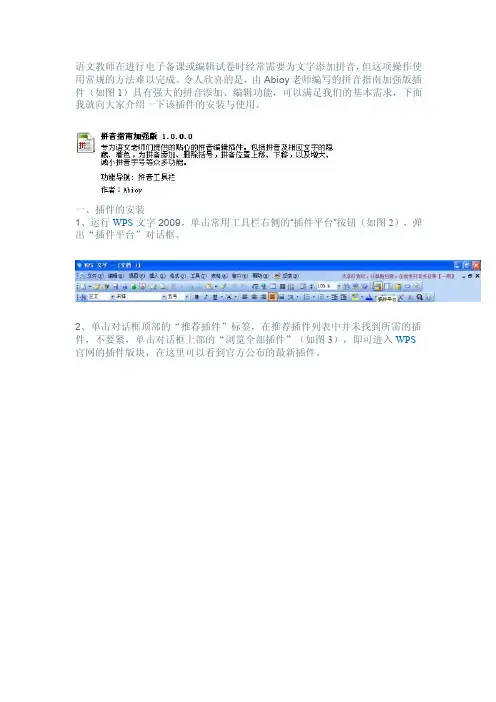
语文教师在进行电子备课或编辑试卷时经常需要为文字添加拼音,但这项操作使用常规的方法难以完成。
令人欣喜的是,由Abioy老师编写的拼音指南加强版插件(如图1)具有强大的拼音添加、编辑功能,可以满足我们的基本需求,下面我就向大家介绍一下该插件的安装与使用。
一、插件的安装1、运行WPS文字2009,单击常用工具栏右侧的“插件平台”按钮(如图2),弹出“插件平台”对话框。
2、单击对话框顶部的“推荐插件”标签,在推荐插件列表中并未找到所需的插件,不要紧,单击对话框上部的“浏览全部插件”(如图3),即可进入WPS 官网的插件版块,在这里可以看到官方公布的最新插件。
3、找到拼音指南加强版插件后,单击右侧的“安装到WPS”按钮(如图4),WPS会自动下载并安装相应插件,安装完毕后,系统会提示用户“拼音指南加强版插件安装成功”(如图5)。
4、关闭对话框,返回WPS文字窗口,可以看到,在常用工具栏的左侧多出一个工具栏,单击该工具栏右侧的>>按钮,即可看到该工具栏的全部内容(如图6)。
5、将鼠标移到该工具栏最左侧,按下鼠标左键可以将拼音指南工具栏拖放到合适的位置(如图7)。
待续对本篇文章的质量评星:当前平均星级:5星--力荐(33次评星)我来补充查看原贴教程补充TopWPS文字中拼音指南插件的安装与使用二、插件的使用1、在WPS文字中输入一段文字后,拖动鼠标选中将要添加拼音的文字,单击拼音工具栏里的“为文字添加拼音”按钮,系统弹出“拼音指南”对话框(如图8),通过对话框的预览窗口可以看到拼音的添加已经完成,单击“确定”按钮关闭对话框,添加拼音后的效果如图9。
2、将文字的字号设为“二号”(如图10),您会发现原来的拼音显得过小,而且与文字重叠在一起(如图11),不要紧,用鼠标连续单击拼音工具栏里的“拼音位置上移”按钮(如图12),将拼音移动到合适位置后,再连续单击拼音工具栏里的“增大拼音字号”按钮(如图13),即可得到最佳效果(如图14)。
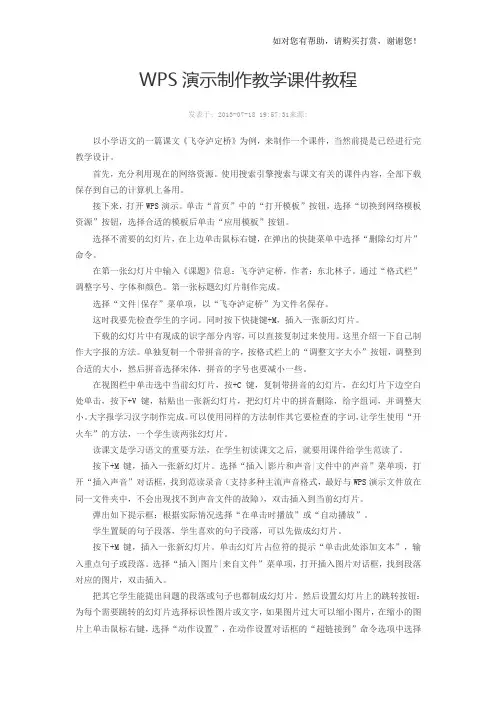
WPS演示制作教学课件教程发表于:2013-07-18 19:57:31来源:以小学语文的一篇课文《飞夺泸定桥》为例,来制作一个课件,当然前提是已经进行完教学设计。
首先,充分利用现在的网络资源。
使用搜索引擎搜索与课文有关的课件内容,全部下载保存到自己的计算机上备用。
接下来,打开WPS演示。
单击“首页”中的“打开模板”按钮,选择“切换到网络模板资源”按钮,选择合适的模板后单击“应用模板”按钮。
选择不需要的幻灯片,在上边单击鼠标右键,在弹出的快捷菜单中选择“删除幻灯片”命令。
在第一张幻灯片中输入《课题》信息:飞夺泸定桥,作者:东北林子。
通过“格式栏”调整字号、字体和颜色。
第一张标题幻灯片制作完成。
选择“文件|保存”菜单项,以“飞夺泸定桥”为文件名保存。
这时我要先检查学生的字词。
同时按下快捷键+M,插入一张新幻灯片。
下载的幻灯片中有现成的识字部分内容,可以直接复制过来使用。
这里介绍一下自己制作大字报的方法。
单独复制一个带拼音的字,按格式栏上的“调整文字大小”按钮,调整到合适的大小,然后拼音选择宋体,拼音的字号也要减小一些。
在视图栏中单击选中当前幻灯片,按+C键,复制带拼音的幻灯片,在幻灯片下边空白处单击,按下+V键,粘贴出一张新幻灯片,把幻灯片中的拼音删除,给字组词,并调整大小。
大字报学习汉字制作完成。
可以使用同样的方法制作其它要检查的字词,让学生使用“开火车”的方法,一个学生读两张幻灯片。
读课文是学习语文的重要方法,在学生初读课文之后,就要用课件给学生范读了。
按下+M键,插入一张新幻灯片。
选择“插入|影片和声音|文件中的声音”菜单项,打开“插入声音”对话框,找到范读录音(支持多种主流声音格式,最好与WPS演示文件放在同一文件夹中,不会出现找不到声音文件的故障),双击插入到当前幻灯片。
弹出如下提示框:根据实际情况选择“在单击时播放”或“自动播放”。
学生置疑的句子段落,学生喜欢的句子段落,可以先做成幻灯片。


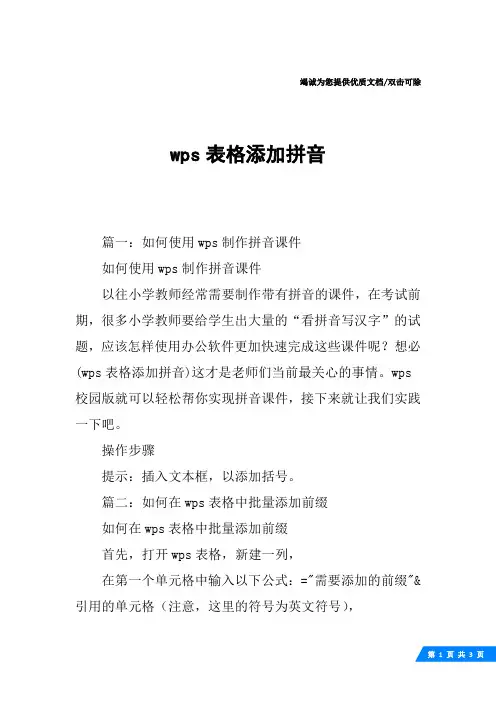
竭诚为您提供优质文档/双击可除wps表格添加拼音篇一:如何使用wps制作拼音课件如何使用wps制作拼音课件以往小学教师经常需要制作带有拼音的课件,在考试前期,很多小学教师要给学生出大量的“看拼音写汉字”的试题,应该怎样使用办公软件更加快速完成这些课件呢?想必(wps表格添加拼音)这才是老师们当前最关心的事情。
wps 校园版就可以轻松帮你实现拼音课件,接下来就让我们实践一下吧。
操作步骤提示:插入文本框,以添加括号。
篇二:如何在wps表格中批量添加前缀如何在wps表格中批量添加前缀首先,打开wps表格,新建一列,在第一个单元格中输入以下公式:="需要添加的前缀"&引用的单元格(注意,这里的符号为英文符号),点击工具栏上的勾,就在已经写好的文字前加入前缀了。
要让其他单元格也加上相同的前缀,只需选择该单元格,当十字符号出现时下拉填充所有单元格即可。
篇三:wps表格设置自动添加序号的步骤在使用wps表格制作表格的时候,常常需要添加序号。
比较常用的两种方法是按住shif键进行添加,或者手动添加。
但是,这两种添加方式,都有一个共同的缺点,就是当需要输入的行数太多,手动添加序号就显得麻烦了。
今天小编将为大家介绍第三种方法,通过设置,可以直接自动添加。
下面一起来了解一下吧!wps表格设置序号1的内容:将序号设置成自动排序,用插入函数的方法实现。
在表格中输入=Row()-2,回车确认。
编辑栏中显示的就是表格中的内容。
关于-2这里要注意一下,观察表格自带序号与自定序号之间的差。
这个差值是几就减去几。
手动选择添加的序号行数:点击序号1所在单元格,按住shift键,我们想增加12行,点击自带序号14处的单元格。
选择完成。
点击开始菜单栏中的行和列,选择填充选项中的向下填。

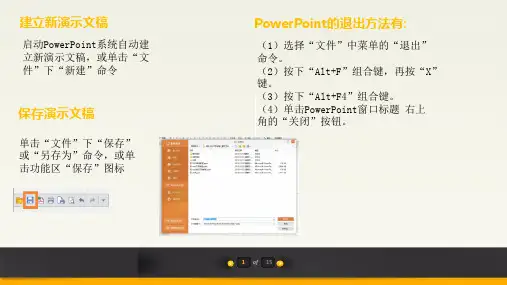
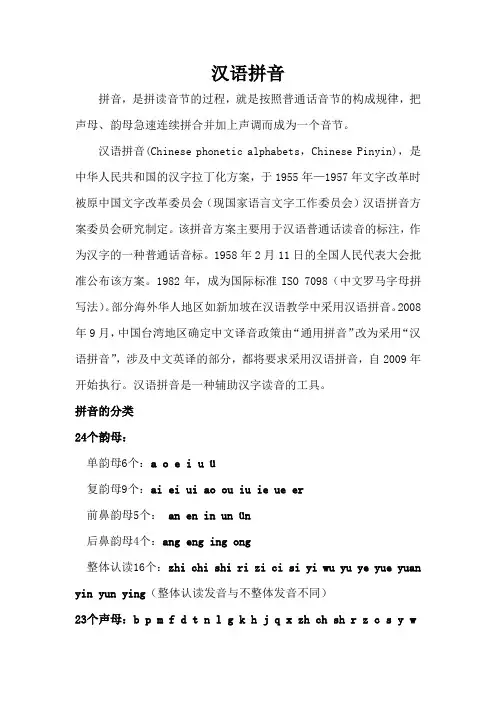
汉语拼音拼音,是拼读音节的过程,就是按照普通话音节的构成规律,把声母、韵母急速连续拼合并加上声调而成为一个音节。
汉语拼音(Chinese phonetic alphabets,Chinese Pinyin),是中华人民共和国的汉字拉丁化方案,于1955年—1957年文字改革时被原中国文字改革委员会(现国家语言文字工作委员会)汉语拼音方案委员会研究制定。
该拼音方案主要用于汉语普通话读音的标注,作为汉字的一种普通话音标。
1958年2月11日的全国人民代表大会批准公布该方案。
1982年,成为国际标准ISO 7098(中文罗马字母拼写法)。
部分海外华人地区如新加坡在汉语教学中采用汉语拼音。
2008年9月,中国台湾地区确定中文译音政策由“通用拼音”改为采用“汉语拼音”,涉及中文英译的部分,都将要求采用汉语拼音,自2009年开始执行。
汉语拼音是一种辅助汉字读音的工具。
拼音的分类24个韵母:单韵母6个:a o e i u ü复韵母9个:ai ei ui ao ou iu ie ue er前鼻韵母5个: an en in un ün后鼻韵母4个:ang eng ing ong整体认读16个:zhi chi shi ri zi ci si yi wu yu ye yue yuan yin yun ying(整体认读发音与不整体发音不同)23个声母:b p m f d t n l g k h j q x zh ch sh r z c s y w此外,普通话里还有一些音节开头不是辅音而是元音,如“案”(an),这种没有声母的称之为零声母。
发音方法详细介绍a:发音时,嘴唇自然张大,舌放平,舌头中间微隆,声带颤动。
o:发音时,嘴唇成圆形,微翘起,舌头向后缩,舌面后部隆起,舌居中,声带颤动。
e:发音时,嘴半开,舌位靠后,嘴角向两边展开成扁形,声带颤动。
i:发音时,嘴微张成扁平状,舌尖抵住下齿龈,舌面抬高,靠近上硬腭,声带颤动。
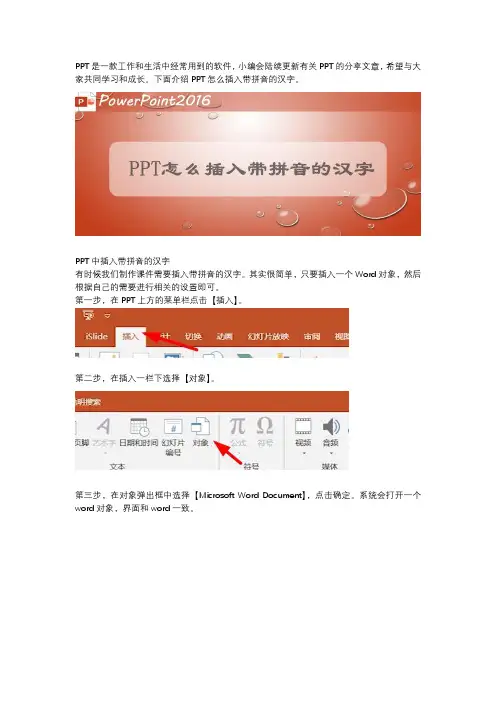
PPT是一款工作和生活中经常用到的软件,小编会陆续更新有关PPT的分享文章,希望与大家共同学习和成长。
下面介绍PPT怎么插入带拼音的汉字。
PPT中插入带拼音的汉字
有时候我们制作课件需要插入带拼音的汉字。
其实很简单,只要插入一个Word对象,然后根据自己的需要进行相关的设置即可。
第一步,在PPT上方的菜单栏点击【插入】。
第二步,在插入一栏下选择【对象】。
第三步,在对象弹出框中选择【Microsoft Word Document】,点击确定。
系统会打开一个word对象,界面和word一致。
第四步,在Word对象的界面输入文字内容,然后点击在上方菜单栏处的添加拼音的标志。
第五步,在弹出的对话框中进行相关的设置:对齐放肆居中、字体微软雅黑、字号18磅,点击确定。
(设置内容可以需要自行决定)
第六步,这时我们就回到了PPT的界面,拖动文字内容框的边角可以调整文字在PPT中的
大小和位置。
希望本次分享对您有所帮助。
更多内容持续更新中,感谢大家的点赞和关注。
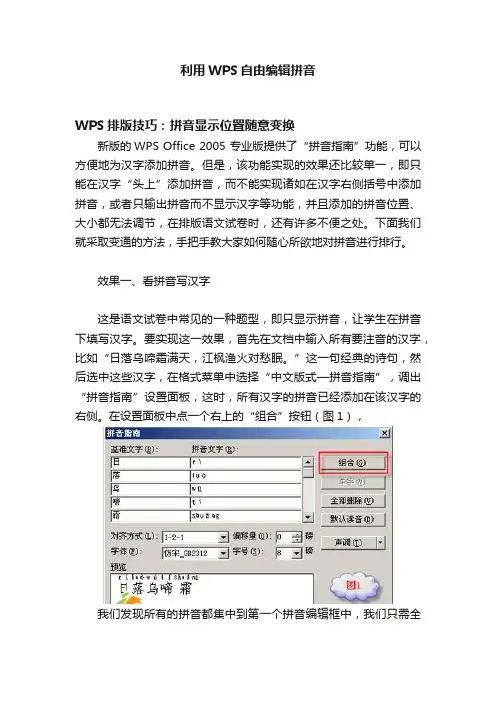
利用WPS自由编辑拼音WPS排版技巧:拼音显示位置随意变换新版的WPS Office 2005 专业版提供了“拼音指南”功能,可以方便地为汉字添加拼音。
但是,该功能实现的效果还比较单一,即只能在汉字“头上”添加拼音,而不能实现诸如在汉字右侧括号中添加拼音,或者只输出拼音而不显示汉字等功能,并且添加的拼音位置、大小都无法调节,在排版语文试卷时,还有许多不便之处。
下面我们就采取变通的方法,手把手教大家如何随心所欲地对拼音进行排行。
效果一、看拼音写汉字这是语文试卷中常见的一种题型,即只显示拼音,让学生在拼音下填写汉字。
要实现这一效果,首先在文档中输入所有要注音的汉字,比如“日落乌啼霜满天,江枫渔火对愁眠。
”这一句经典的诗句,然后选中这些汉字,在格式菜单中选择“中文版式—拼音指南”,调出“拼音指南”设置面板,这时,所有汉字的拼音已经添加在该汉字的右侧。
在设置面板中点一个右上的“组合”按钮(图1),我们发现所有的拼音都集中到第一个拼音编辑框中,我们只需全选该框中所有的拼音,并复制,按“取消”退出“拼音指南”设置面板,回到刚才编辑的文档中,删除刚才选中的汉字,按“粘贴”按钮将刚才复制的拼音粘贴到文档适当位置,即实现了只打印拼音的效果。
但这时,拼音的效果还不够美观,我们进行进一步的设置。
设置一:将所有拼音部分的字体设置为“方正舒体”或“华文细黑”(其它字体显示效果不够理想,存在字母间距过大、a、g字体与汉语拼音不一致等问题。
)。
设置二:此时所有拼音都集中排列在一起,需要我们将字与字相对应的拼音之间手工插入一个半角空格,使每个汉字的拼音作为一个单位来显示(图2)。
效果二、修正拼音错误即在题面中输入错误的拼音,让学生找出并修正。
在第一种效果的基础上,把部分正确的拼音改成错误的,只需要调整一下个别拼音即可。
如要把刚才拼音中“渔”字的拼音由(yú)改成(yǘ)。
首先,把刚才的拼音下面添加上相应的汉字,这里为了排版方便,我们不用系统自带的“拼音指南”的格式(系统自带格式是用“域”来实现的,不便于排版和调整),而是直接在拼音的下一行相应位置添上对应的汉字。
WPS演示怎样制作带拼音课件
如果需要的拼音不多,可插入文本框,用小写英文来输入不含声调的音节,再借助中文输入法工具条上的软键盘插入含声调的元音字母。
下面店铺给大家分享WPS演示制作带拼音课件的方法,欢迎阅读:WPS演示制作带拼音课件的教程:
一、输入少量拼音。
如果需要的拼音不多,可插入文本框,用小写英文来输入不含声调的音节,再借助中文输入法工具条上的软键盘插入含声调的元音字母。
输入无声调音节
用软键盘输入含声调的元音字母
二、拼音的显示与隐藏
如果想控制拼音的显示和隐藏,只要设置拼音的“自定义动画”效果为单击相应汉字时出现即可。
三、整行汉字输入拼音
如果要输入的拼音较多,或者自己对正确标注拼音没有足够的把握,可以先在WPS文字中借助拼音指南加强版工具来获取拼音。
1、输入汉字,用拼音指南加强版添加拼音。
2、用WPS应用中心集成的屏幕截图功能分别截取拼音和汉字,到WPS演示中粘贴。
四、制作“看拼音写汉字”幻灯片
期中、期末复习少不了要出大量的看拼音写汉字题目给学生练习,用幻灯片向学生出示题目是个好办法。
制作步骤与上面的操作类似。
1、输入词语加拼音。
2、用拼音指南加强版隐藏汉字。
3、在每个词语的各个汉字之间插入空格调整间距。
4、截取拼音图片到演示文稿。
5、插入文本框,以添加括号。
W o r d2013和W P S中文字上方和右侧加拼音的方法儿子要上小学了,提前在兴趣班学了拼音,我想要让他在家多读一些单词,所以研究了一下word中标注拼音的方法。
大家如果觉得有用就好!
第一步:输入文字,设好字体大小(一定要先设好大小哦!)。
如果先加拼音,再改大小,就成这样啦↓
第二步:在文字上方加拼音。
1)选好要加拼音的文字。
2)点击【拼音指南】按钮。
(word2013和WPS中这个按钮的样子和位置都一样)
3)弹出【拼音指南】窗口,默认读音的正确率还是挺高的啦。
4)按【确定】以后,就可以为文字加上拼音啦。
第三步:在文字右侧加拼音。
在word2013中,可以通过复制——粘贴文本的方式将拼音自动放在文字的右侧。
(WPS不可以)
1)选好加好拼音的文字,【复制】。
2)选好粘贴位置后,右击鼠标右键,快捷菜单中选择【只保留文本】命令。
3)神奇的事情出现了!!!拼音到了文字的右侧。
这时候你可以将字体放大,
不会出现拼音在上方时的那种混乱了。
特别补充:
1)WPS中是可以改音调的。
(音调这个真是太实用了v-_-v)
a)这儿可以改多音字的发音
b)这儿可以改韵母的音调
2)WPS中拼音在上方的时候,可以随便改文字大小,不会出现word中混乱情
况。
可以在WPS中改好音调,再到word中设置成右侧显示拼音。
就到这吧,没啦!。
关于WPS文字拼音指南的使用讲解在WPS Office 2005中,“拼音指南”作为WPS文字的特色功能,通常用于对汉字标注拼音,同时用户还可以利用WPS文字的“拼音指南”功能实现一些特殊的标注。
本文除了介绍拼音指南的一些基本用法以外,还对一些设置技巧进行简单介绍。
为文字增加拼音顾名思义,拼音指南就是给汉字注音。
选择需要注音的汉字,在WPS文字主菜单选择“格式|中文版式|拼音指南”菜单项打开“拼音指南”对话框,如图1所示:图1 拼音指南设置窗口对齐方式--提供了几种拼音相对文字的对齐方式;偏移量--自由调整拼音和文字的间隔;字体、字号--调整拼音的字体和字号;如果需要把所选的文字,统一作为一个整体进行注音,而不是每个字单独注音,选择“组合”按钮进行合并。
点击“单字”按钮则取消组合效果。
注意:“拼音指南”允许用户一次性最多给29个汉字同时标注拼音。
调整拼音的标注设置了拼音之后,如果需要调整上面的标注,例如图1中的“的”字,标注的时候没有标上音调。
选择了“的”之后,再次选择“格式|中文版式|拼音指南”菜单项,打开“拼音指南”对话框,先选择需要更改的韵母,再点击“声调”按钮,选择需要的声调即可。
如图2所示:图2 拼音调整如果是一些多音字的设置,WPS文字提供了下拉框选择。
如图3所示:图3下拉选择多音字拼音删除拼音选择需要删除拼音的汉字,选择“格式|中文版式|拼音指南”菜单项,打开“拼音指南”对话框,点击“全部删除”按钮即可。
本文由原创发布利用拼音指南输入循环小数在数学中,如果是无限循环的小数,如2.133333333……,3为无限循环,会在3上面加上一个“·”来表示。
WPS文字的拼音指南允许用户自由编辑“拼音文字”,利用此功能就可以实现上述无限重复循环的数字,具体步骤如下:步骤一在文档中利用主菜单的“插入|符号”输入“·”,并且复制它;步骤二输入数字2.13,并且选择“2.13”;步骤三选择“格式|中文版式|拼音指南”菜单项,打开“拼音指南”对话框;步骤四光标放置“3”对应的“拼音文字”,点击鼠标右键“粘贴”或者按下组合键把“·”粘贴到“拼音文字”的窗口中。
WPS 教你学普通话“十是十,四是四。
十四是十四,四十是四十……”方言区的人学普通话,就是不容易。
WPS 推出了实用办公小工具——“拼音居士”和“文出有声”,相信它们可以助你一臂之力。
工具的安装、设置和使用请参考《数据的语音校对和播报》一文。
一、拼音指南帮你忙。
前鼻音、后鼻音,平舌音、翘舌音,边音、鼻音,加个拼音就清楚。
下面就以上面这句话为例,选中文字,单击“拼音居士”→“汉字注音”,出现如下效果。
前 qi án 鼻 b í音 y īn、后 h òu 鼻 b í音 y īn ,平 p ín ɡ舌 sh é音 y īn 、翘 qi ào 舌 sh é音 y īn ,边 bi ān 音 y īn 、鼻 b í音 y īn ,加 ji ā个 ɡè拼 p īn 音 y īn 就ji ù清 q īn ɡ楚 chu 。
红色的表示是多音字,选中右击可显示全部读音选项,自主选择后显示为蓝色。
平 p ín ɡ舌 sh é音 y īn 、翘 qi ào 舌 sh é音 y īn二、文出有声显身手。
1、听电脑范读。
拼音不太懂,想找个老师范读一下。
别急,老师来了。
选中想听的文字,单击文出有声工具栏最右侧的朗读方式下拉列表框选择“朗读所选”,就能听到纯正的普通话朗读。
2、生成语音文件。
选中全文或任意段落,选择“所选输出wav语音”,保存后即可得到想要的语音文件,可到任意电脑上使用,也可转录成磁带。
转换为mp3文件后,还可以用MP3播放。
3、制作有声读物。
下面以《静夜思》为例,制作有声拼音对照读物。
①输入文本。
②生成语音文件。
③生成拼音对照文本。
④选中标题,链接语音文件。
⑤按Ctrl键,单击标题,即可听到语音朗读。
WPS演示制作课件全攻略(共12课)教程金山WPS无论是功能还是操作方面都不比Microsoft Office差。
随着多媒体技术和网络技术的快速发展,基于互联网的多媒体应用越来越多,多媒体技术也不断地被引入教学当中,这是学校电化教学的一大革命,她可以根据不同的学科特点、不同的内容、充分利用声、画、视频等多媒体手段创设情境、化不可见为可见,化静为动、化抽象为形象,最大限度地调动学生积极性,激发学生学习兴趣。
随着五月WPS校园版的发布,教师用户在知识库表现的非常踊跃,课件制作,教育素材,技巧分享……我们也收集了许多的课件、教案的制作技巧,本次就来与大家一同分享一下这些课件制作技巧!第一课:套用模板 (2)第二课:修改文字 (5)第三课:修改图形 (10)第四课:动画设置 (17)第五课:记录、演绎围棋对局进程幻灯片效果 (22)第六课:对象图层 (26)第七课:制作串并联电路教程 (29)第八课:串并联电路实验自定义动画设置 (43)第九课:串联电路摘灯实验动画效果设置 (52)第十课:放映状态根据电路图进行连接 (57)第十一课:简洁风格的PPT模板怎么制作 (58)第十二课:WPS演示中制作“胶卷循环播放”效果 (63)呵呵,慢慢学吧!各位童鞋!第一课:套用模板同事小李要去讲公开课,要我帮忙修改制作课件,我也就很爽快地答应了。
利用WPS演示打开了她这个课件,一共是15张幻灯片,如下图所示:关于课件的内容我不好评价,原则上是能不改就不改,尽量保持内容的完整。
我通过简单的五步操作,课件美化了许多,同事感觉很满意。
具体操作是:第一步套用模版,第二步修改文字,第三步美化图形,第四步修改与整合动画,第五步添加背景音乐。
第一步套用模版。
打开wps演示校园版,首先进入首张在线模版,系统为用户提供了各种格式模版,用户可以通过点击标签,进入对应的模版的板块,通过预览其中的模版可以很方便地选择需要的模版。
这是小学的课件,模版应该符合学生的年龄特点,美羊羊是小学生很喜欢的动画形象,使用此模版可以拉近与学生的距离,有助于教学的进行。
如何使用wps制作拼音课件
以往小学教师经常需要制作带有拼音的课件,在考试前期,很多小学教师要给学生出大量的“看拼音写汉字”的试题,应该怎样使用办公软件更加快速完成这些课件呢?想必这才是老师们当前最关心的事情。
WPS校园版就可以轻松帮你实现拼音课件,接下来就让我们实践一下吧。
操作步骤
首先下载:WPS Office 校园版
一,输入拼音
插入文本框,用小写英文来输入不含声调的音节,再借助中文输入法工具条上的软键盘插入含声调的元音字母。
/yiyao/com/jtmac/sell/itemid-17745.html
提示:输入无声调音节后,用软键盘输入含声调的元音字母
二、拼音的显示与隐藏
如果想控制拼音的显示和隐藏,只要设置拼音的“自定义动画”效果为单击相应汉字时出现即可。
/yiyao/com/jtmac/news/itemid-182.html
三、整行汉字输入拼音
如果要输入的拼音较多,或者自己对正确标注拼音没有足够的把握,可以先在WPS文字中借助拼音指南加强版工具来获取拼音。
输入汉字,用拼音指南加强版添加拼音。
/article/i21668957.html
用WPS应用中心集成的屏幕截图功能分别截取拼音和汉字,到WPS演示中粘贴。
提示:在每个词语的各个汉字之间插入空格调整间距。
提示:插入文本框,以添加括号。